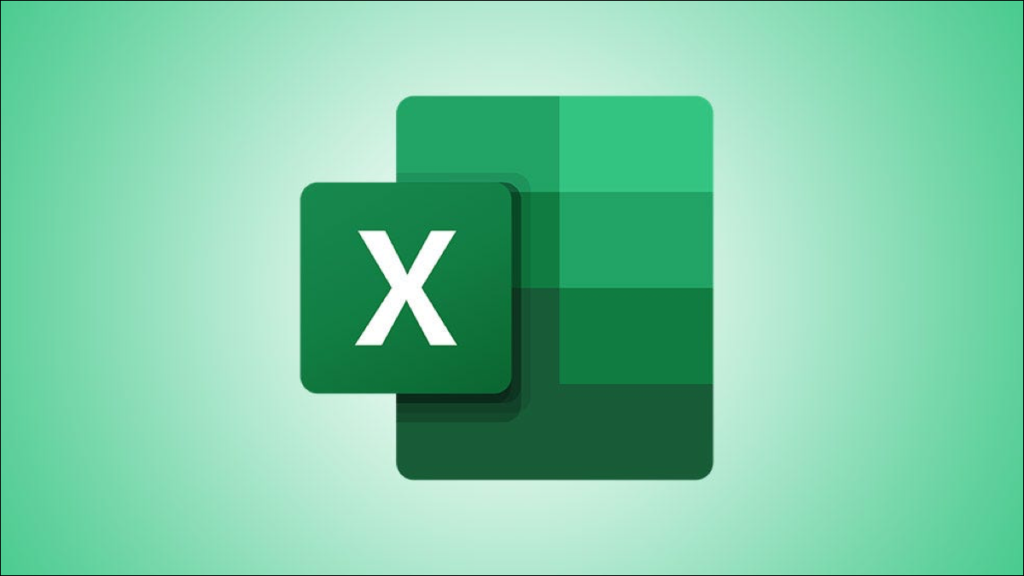Chúng ta thấy các thang màu đại diện cho tất cả các thứ: nhiệt độ, tốc độ, độ tuổi và thậm chí cả dân số. Nếu bạn có dữ liệu trong Microsoft Excel có thể được hưởng lợi từ kiểu trực quan này, thì việc thực hiện sẽ dễ dàng hơn bạn nghĩ.
Với định dạng có điều kiện , bạn có thể áp dụng thang màu gradient chỉ trong vài phút. Excel cung cấp thang màu hai và ba màu với các màu chính mà bạn có thể chọn, cùng với tùy chọn để chọn màu độc đáo của riêng bạn.
Áp dụng Thang màu định dạng có điều kiện nhanh
Microsoft Excel cung cấp cho bạn một số quy tắc định dạng có điều kiện cho thang màu mà bạn có thể áp dụng bằng một cú nhấp chuột nhanh. Chúng bao gồm sáu thang hai màu và sáu thang ba màu.
Chọn các ô mà bạn muốn áp dụng định dạng bằng cách nhấp và kéo qua chúng. Sau đó, chuyển đến phần Kiểu của dải băng trên tab Trang đầu.
Nhấp vào “Định dạng có điều kiện” và di chuyển con trỏ của bạn đến “Thang màu”. Bạn sẽ thấy tất cả 12 tùy chọn trong menu bật ra.


Khi bạn hạ cánh trên quy mô mà bạn muốn sử dụng, chỉ cần nhấp vào nó. Và đó là tất cả những gì cần làm! Bạn vừa áp dụng thang màu cho dữ liệu của mình trong một vài cú nhấp chuột.
Tạo thang màu định dạng có điều kiện tùy chỉnh
Nếu một trong các quy tắc nhanh ở trên không hoàn toàn nắm bắt được cách bạn muốn thang màu của mình hoạt động, bạn có thể tạo quy tắc định dạng có điều kiện tùy chỉnh.
Chọn các ô mà bạn muốn áp dụng tỷ lệ, chuyển đến tab Trang đầu và chọn “Quy tắc mới” từ danh sách thả xuống Định dạng có điều kiện.

Khi cửa sổ Quy tắc định dạng mới mở ra, hãy chọn “Định dạng tất cả các ô dựa trên giá trị của chúng” ở trên cùng.

Phần Chỉnh sửa mô tả quy tắc ở cuối cửa sổ là nơi bạn sẽ dành một chút thời gian để tùy chỉnh quy tắc. Bắt đầu bằng cách chọn Thang 2 màu hoặc Thang 3 màu từ danh sách thả xuống Kiểu định dạng.

Sau khi chọn kiểu thang màu, hãy chọn Điểm nhỏ nhất, Tối đa và tùy chọn, Điểm giữa bằng cách sử dụng danh sách thả xuống Loại. Bạn có thể chọn từ Giá trị thấp nhất / cao nhất, Số, Phần trăm, Công thức hoặc Phần trăm.
Các loại Giá trị thấp nhất và Giá trị cao nhất dựa trên dữ liệu trong phạm vi ô đã chọn của bạn, vì vậy bạn không phải nhập bất kỳ thứ gì vào các hộp Giá trị. Đối với tất cả các loại khác, bao gồm cả Điểm giữa, hãy nhập Giá trị vào các hộp tương ứng.

Cuối cùng, nhấp vào nút thả xuống Màu để chọn màu của bạn từ các bảng màu. Nếu bạn muốn sử dụng màu tùy chỉnh, hãy chọn “Màu khác” để thêm chúng bằng cách sử dụng các giá trị RGB hoặc mã Hex .

Sau đó, bạn sẽ thấy bản xem trước thang màu của mình ở cuối cửa sổ. Nếu bạn hài lòng với kết quả, hãy nhấp vào “OK” để áp dụng định dạng có điều kiện cho các ô của bạn.

Điều thú vị về quy tắc định dạng có điều kiện như thế này là nếu bạn chỉnh sửa dữ liệu của mình, thang màu sẽ tự động cập nhật để phù hợp với thay đổi.